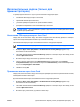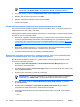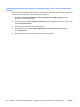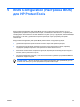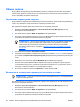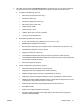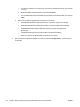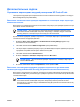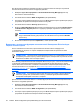ProtectTools - Windows Vista & Windows XP
ПРИМЕЧАНИЕ: Если для данной карты не назначен PIN-код, открывается
диалоговое окно Новая карта, в котором можно ввести новое имя и PIN-код.
4. На правой панели, в области Отображаемое имя, нажмите Изменить.
5. Введите имя для карты Java Card в поле Имя.
6. Введите текущий PIN-код карты Java Card в поле PIN.
7. Нажмите кнопку OK.
Установка проверки подлинности при включении питания
Если включен режим проверки подлинности при включении питания, для запуска компьютера
необходимо использовать карту Java Card.
Процедура включения режима проверки подлинности с помощью карты Java Card при включении
питания состоит из следующих этапов.
1. Включение поддержки проверки подлинности с помощью карты Java Card при включении
питания в программе BIOS Configuration (Настройка BIOS) или в программе настройки
компьютера. Для получения дополнительных сведений обратитесь
к разделу «Включение
или выключение проверки подлинности с помощью смарт-карты при включении питания
на стр. 53».
2. Включение проверки подлинности с помощью карты Java Card при включении питания в
модуле Java Card Security (Защита с помощью карты Java Card).
3. Создание и включение карты Java Card для администратора.
Включение проверки подлинности с помощью карты Java Card при включении
питания и создание карты Java Card для администратора
Для включения проверки подлинности с помощью карты Java Card при включении питания
выполните следующие действия.
1. Выберите Пуск > Все программы > HP ProtectTools Security Manager (Диспетчер
безопасности HP ProtectTools).
2. На левой панели нажмите Java Card Security (Защита с помощью карты Java Card), затем
нажмите Дополнительно.
3. Вставьте карту Java Card в устройство чтения карт.
ПРИМЕЧАНИЕ: Если для данной карты не назначены имя и PIN-код, откроется
диалоговое окно Новая карта, в котором можно ввести новое имя и PIN-код.
4. На правой панели, в области Идентификация при включении питания, установите
флажок Включить.
5. В диалоговом окне Пароль к программе настройки компьютера введите пароль к
программе настройки компьютера, затем нажмите кнопку OK.
6. Если функция DriveLock не включена, введите PIN-код карты Java Card, затем нажмите
кнопку OK.
— или —
46 Глава 4 Java Card Security (Защита с помощью карты Java Card) для HP ProtectTools RUWW